文章目录
展开
昨天介绍了宝塔面板怎么配置 SSL 证书进行 HTTPS 访问,今天就看一下怎么上传 WordPress 网站,然后开始搭建一个个人博客。今天这步操作结束之后,我们的网站就算正式可以访问了,之后就是需要完善一些网站内容方面的东西,也就是正式开始写博客了。那么宝塔面板怎么安装 WordPress 网站呢,下面一起看一下。
总体来说,步骤也很简单,就是把 WordPress 网站的文件传输上去,然后访问域名配置一下就好了。
宝塔面板建站教程系列:
- 《宝塔面板建站教程:一键安装宝塔面板最新免费版》
- 《宝塔面板建站教程:LNMP / LAMP 环境的选择以及一键安装方法》
- 《宝塔面板建站教程:注册域名、修改域名 DNS 并解析到 VPS 的 IP 地址》
- 《宝塔面板建站教程:一键创建网站、数据库、选择 PHP 版本配置》
- 《宝塔面板建站教程:为网站部署免费 SSL 证书开启 HTTPS 访问》
[推荐] 宝塔服务器面板,一键全能部署及管理,新用户注册领取3188元礼包,点我领取
一、宝塔后台上传 WordPress 文件
进入后台,菜单栏点击“文件”,首先把不需要的文件删了,如图所示。
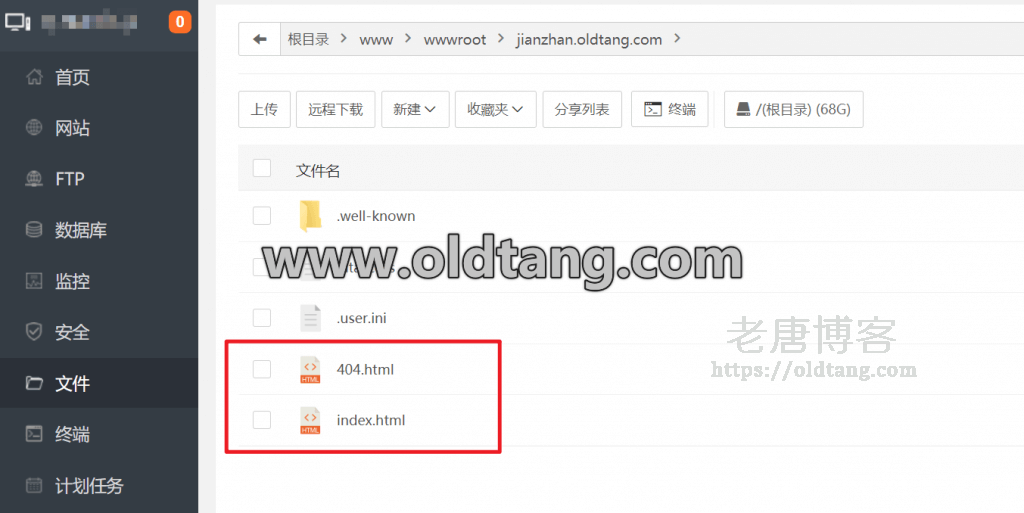
然后,点击“远程下载”,URL地址填写下面的:
https://cn.wordpress.org/latest-zh_CN.zip
然后下载。
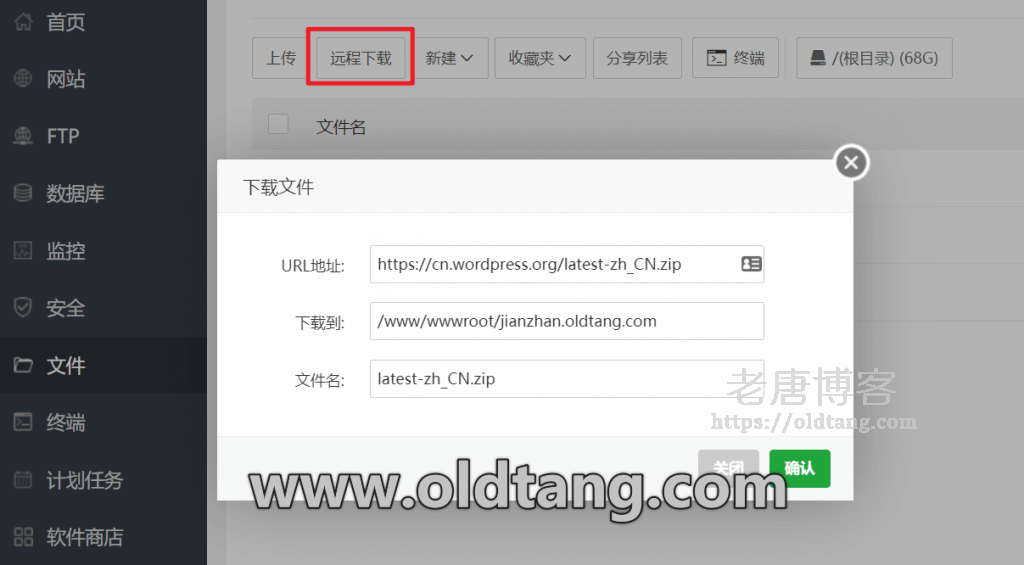
下载之后,双击解压,然后把 WordPress 目录下的所有文件都剪切到网站根目录,如下图所示,最后文件位置应该在这里。
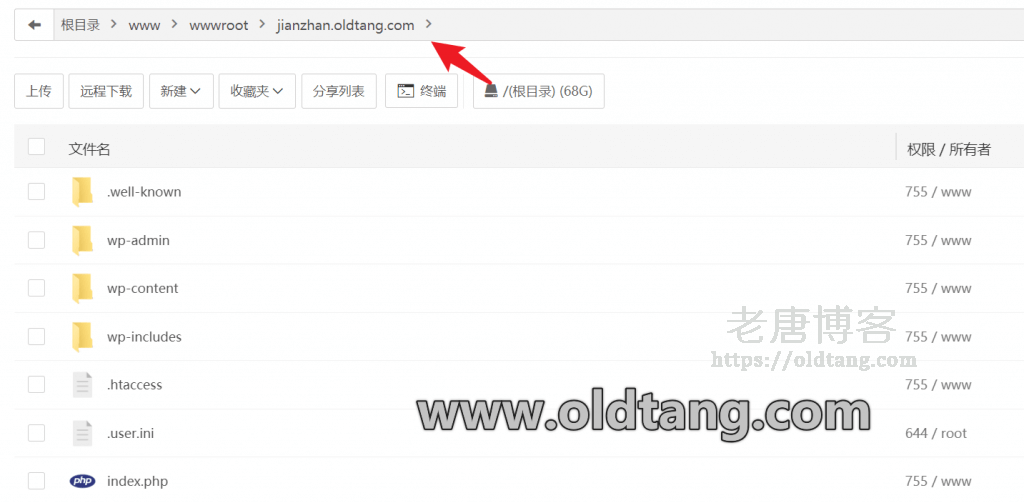
然后把 WordPress 空文件夹和下载的 WordPress 压缩文件都删了。
二、访问域名配置 WordPress 网站
之后就可以访问我们的域名,开始输入配置信息了,也就输入数据库、网站等信息,然后就可以建成网站了。
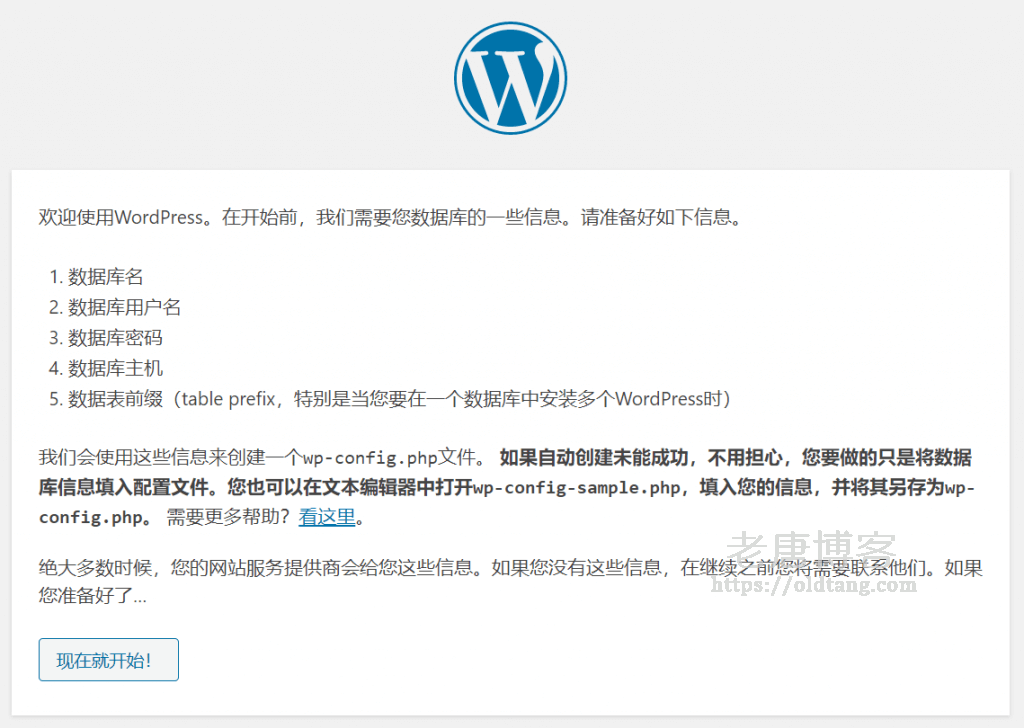
总体来说还是挺简单的,就不展开了。
三、宝塔面板建站 VPS 选择推荐
建站 VPS 主机推荐请参考:
- 《2021 年好用的建站 VPS 主机商家推荐(面向中国大陆用户)》
- 《2021 年好用的建站 VPS 主机商家推荐(面向境外用户/外贸建站主机)》
- 《#老唐推荐# 最好用的国内云服务器、国外便宜 VPS 推荐》
优先推荐使用搬瓦工 VPS 进行建站。
搬瓦工购买教程和优惠码:
- 搬瓦工购买教程:《2021 最新搬瓦工购买教程:新用户注册账户、选择套餐、支付宝付款》
- 搬瓦工优惠码:BWH3HYATVBJW
搬瓦工优惠套餐:
| 方案 | 内存 | CPU | 硬盘 | 流量/月 | 带宽 | 机房 | 价格 | 购买 |
|---|---|---|---|---|---|---|---|---|
| CN2 (最便宜) |
1GB | 1核 | 20GB | 1TB | 1Gbps | DC3 CN2 DC8 ZNET |
$49.99/年 | 购买 |
| CN2 | 2GB | 1核 | 40GB | 2TB | 1Gbps | $52.99/半年 $99.99/年 |
购买 | |
| CN2 GIA-E (最推荐) |
1GB | 2核 | 20GB | 1TB | 2.5Gbps | DC6 CN2 GIA-E DC9 CN2 GIA 日本软银 JPOS_1 联通荷兰 EUNL_9 |
$49.99/季度 $169.99/年 |
购买 |
| CN2 GIA-E | 2GB | 3核 | 40GB | 2TB | 2.5Gbps | $89.99/季度 $299.99/年 |
购买 | |
| HK | 2GB | 2核 | 40GB | 0.5TB | 1Gbps | 中国香港 CN2 GIA | $89.99/月 $899.99/年 |
购买 |
| HK | 4GB | 4核 | 80GB | 1TB | 1Gbps | $155.99/月 $1559.99/年 |
购买 | |
| TOKYO | 2GB | 2核 | 40GB | 0.5TB | 1.2Gbps | 日本东京 CN2 GIA | $89.99/月 $899.99/年 |
购买 |
| TOKYO | 4GB | 4核 | 80GB | 1TB | 1.2Gbps | $155.99/月 $1559.99/年 |
购买 |